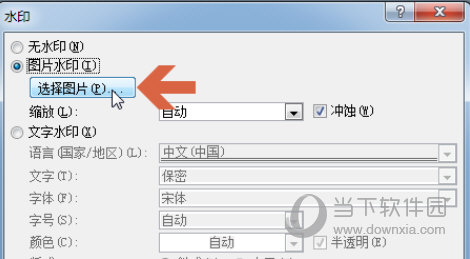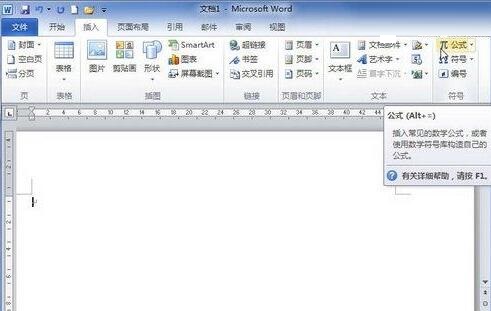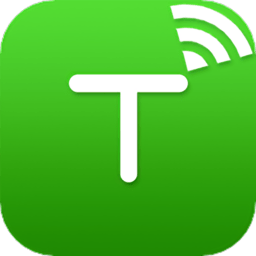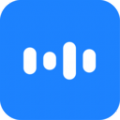如何在word2010文档中插入内置公式
发布时间:2020-06-08 13:44:42来源:pi7手游网作者:匿名
为了提高工作效率,很多网友已经入手了word2010软件。不过还是有许多新手伙伴还不清楚怎么在word2010文档中插入内置公式,不过没关系,接下来佩琪小编就为各位分享了在word2010文档中插入内置公式的详细步骤,希望有需要的朋友都来共同学习哦。
Word相关推荐:
第1步,打开word2010文档窗口,切换到“插入”功能区。
第2步,在“符号”分组中单击“公式”下拉三角按钮,在打开的内置公式列表中选择需要的公式(如“二次公式”)即可。
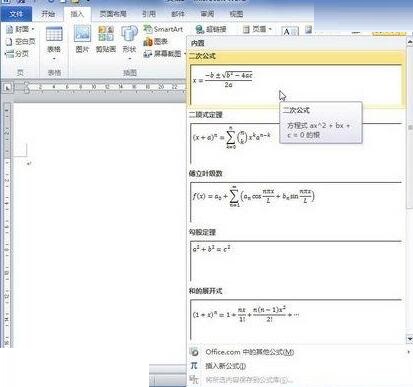
提示:在当前计算机处于联网状态下,若在word2010提供的内置公式中找不到用户需要的公式,则能在公式列表中指向“Office.com中的其他公式”选项,并在打开的来自Office.com的更多公式列表中选择所需的公式。
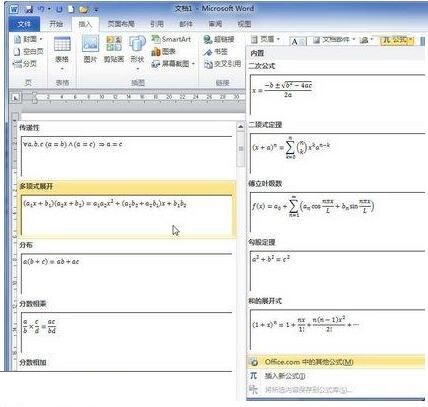
快来学习学习在word2010文档中插入内置公式的详细步骤吧,一定会帮到大家的。
注:文中插图与内容无关,图片来自网络,如有侵权联系删除。
上一篇:哔哩哔哩漫画在哪领取回归福利
下一篇:mac迅雷通知栏图标不见了怎么办
相关推荐
人工智能朗读app推荐是一种利用人工智能技术将文字转化为语音的应用软件。这类app通过先进的语音合成技术,可以将用户输入的文字或选取的文本内容转化为清晰、自然的语音,帮助用户进行朗读、听书、有声阅读等活动。它们通常支持多种语言、语音风格和语速调节,可以满足用户个性化的需求,人工智能朗读app推荐为用户提供了便捷、高效的语音朗读服务。
- 热门教程
- 最新教程
-
01

爱奇艺怎么设置钱包锁 2024-09-12
-
02

qq怎么设置qq空间访问权限 2024-09-11
-
03

支小宝怎么设置扣款顺序 2024-09-09
-
04

支付宝证件照片在哪里查看 2024-09-09
-
05

excel切换不了中文输入法怎么办 2024-09-05
-
06

携程旅行怎么开通免密支付 2024-08-22
-
07

excel重复筛选怎么弄 2024-08-14
-
08

boss直聘城市怎么改 2024-08-13
-
09

喵喵记账怎么记录每日支出 2024-08-12
-
010

excel求和计数怎么用 2024-08-12